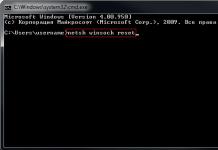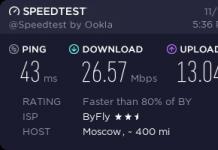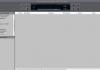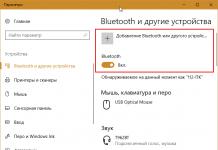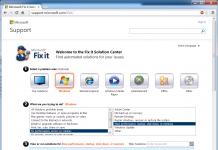บริการส่งรายงานในรูปแบบอิเล็กทรอนิกส์ผ่านเว็บไซต์ของ Federal Tax Service of Russia สามารถใช้งานได้โดยผู้เสียภาษี ผู้ประกอบการรายบุคคล บุคคลทั่วไป และนิติบุคคล
.
บริการนี้ไม่ได้มีไว้สำหรับตัวแทนของผู้เสียภาษีและผู้เสียภาษีที่ใหญ่ที่สุด (คำสั่งของ Federal Tax Service of Russia ลงวันที่ 01.01.2001 เลขที่ ММВ-7-6/443@)
บริการนี้โพสต์บนเว็บไซต์อย่างเป็นทางการของ Federal Tax Service of Russia (http://www. *****) และบนเว็บไซต์ของ Office of the Federal Tax Service of Russia for the Udmurt Republic (http:/ /www. *****) ในส่วน "บริการอิเล็กทรอนิกส์ / การส่งใบแจ้งยอดภาษีและบัญชีในรูปแบบอิเล็กทรอนิกส์" (http://www.****/el_usl/pred_elv)
คอมพิวเตอร์ต้องใช้ระบบปฏิบัติการ Microsoft Windows XP/Vista/7
นอกจากนี้ คุณต้องเข้าถึงอินเทอร์เน็ตจากเครือข่ายท้องถิ่นหรือใช้โมเด็ม
เมื่อใช้บริการอินเทอร์เน็ต "การส่งใบแจ้งยอดภาษีและบัญชีในรูปแบบอิเล็กทรอนิกส์" คุณต้องมี:
1. รหัส ES ที่ออกโดย DTC ของ Federal Tax Service ของรัสเซียออกโดยศูนย์รับรองที่เชื่อถือได้ของ Federal Tax Service of Russia (ต่อไปนี้เรียกว่า RTC) สำหรับการส่งรายงานภาษีและบัญชี (ต่อไปนี้จะเรียกว่า NBO) ผ่านเว็บไซต์ของ Federal Tax Service of Russia หากคุณไม่มีรหัส ES คุณต้องติดต่อ DTC
2. ตัวระบุเฉพาะของสมาชิก -รหัสที่ออกโดยหน่วยงานออกใบรับรอง .
3. หมายถึงการป้องกันข้อมูลเข้ารหัส CryptoProส.ป.กรุ่น 3.6 ขึ้นไปซึ่งซื้อที่กพท.
4. ใบรับรองหลักของ UTs GNIVT ของ Federal Tax Service ของรัสเซีย(http://****/uc/GNIVCFNSRUS.crt).
5. ใบรับรองหลักของ CA ของ Federal Tax Service ของรัสเซีย(http://uc.*****/crt/CA_FNS_Russia.crt)
6. ใบรับรองหลักของ CA ที่ออกคีย์ ES.
7. เบราว์เซอร์อินเทอร์เน็ต เอ็กซ์พลอเรอร์ 8.0และ สูงขึ้น;
8. การเข้าถึงพอร์ต: 8444, 8443, 8081สามารถตรวจสอบการเข้าถึงพอร์ตโดยใช้ "บริการ telnet ***** 8444";
9. พีซี "ผู้เสียภาษี YL"เวอร์ชัน 4.26 และใหม่กว่า (http://www.*****/el_usl/no_software/prog_ur/3827656.
หากคุณไม่มีรหัส ES คุณต้องติดต่อศูนย์ออกใบรับรองเพื่อซื้อ
ในอาณาเขตของ Udmurtia มีศูนย์รับรองสามแห่ง: - Production Enterprise "IZHINFORMPRO-EKT", Format Link LLC, Certification Center "DeKey" LLC
รายชื่อศูนย์รับรองที่ได้รับการรับรองในเครือข่ายศูนย์รับรองที่เชื่อถือได้ของ Federal Tax Service ที่ดำเนินงานในดินแดน Udmurtia ที่อยู่ทางไปรษณีย์ หมายเลขโทรศัพท์ และที่อยู่เว็บไซต์สามารถพบได้บนเว็บไซต์ของ Federal Tax Service of Russia (http: //www. *****/otchet/ el_vid/obshaia_infa/).
การติดตั้ง CIPF CryptoPro ส.ป.ก
ในการติดตั้ง Crypto Pro CSP เวอร์ชัน 3.6 ขึ้นอยู่กับบิตของระบบปฏิบัติการ ให้รันไฟล์การติดตั้ง msi (สำหรับระบบปฏิบัติการ 32 บิต - ไฟล์ CSPrus.msi สำหรับระบบปฏิบัติการ 64 บิต - ไฟล์ csp-x64-kc1-rus.msi)
หน้าต่างต้อนรับจะปรากฏขึ้นบนหน้าจอ
เลือก "ฉันยอมรับเงื่อนไขของข้อตกลงใบอนุญาต" และคลิกปุ่ม "ถัดไป"
ป้อนหมายเลขซีเรียลใบอนุญาตแล้วคลิก "ถัดไป"
เมื่อเลือกประเภทการติดตั้งที่เหมาะสมที่สุด ให้เลือก "ทั่วไป" แล้วคลิก - "ถัดไป"
ตั้งค่าสถานะ "ผู้อ่านลงทะเบียน" ลงทะเบียน
คลิกปุ่ม "ติดตั้ง"
รอให้การติดตั้งเสร็จสิ้นและคลิกปุ่ม "ถัดไป"
หลังจากการติดตั้งเสร็จสิ้น ให้คลิก "เสร็จสิ้น"
ตอบคำถามเกี่ยวกับการรีบูตเครื่องว่า "ใช่"
การติดตั้งใบรับรองหลักของ CA ของ Federal Tax Service ของรัสเซีย
หากต้องการติดตั้งใบรับรองหลักของ CA ของ Federal Tax Service of Russia ให้ใช้ลิงก์ที่โพสต์บนเว็บไซต์ของ Federal Tax Service of Russia http://www. *****/mnsrus/nal_zak/3777318/. เลือกปุ่ม "ติดตั้งใบรับรอง" เพื่อดำเนินการติดตั้ง เลือกปุ่ม "ถัดไป"
จากนั้นเลือกที่เก็บ Trusted Root Certification Authorities และคลิก Next
หน้าต่างข้อมูลจะปรากฏขึ้นเพื่อแจ้งให้คุณทราบว่าการติดตั้งใบรับรองเสร็จสมบูรณ์
ใบรับรองหลักของ CA GNIVTS ของ Federal Tax Service of Russia และ DTC ได้รับการติดตั้งในลักษณะเดียวกัน
การติดตั้งลายเซ็นอิเล็กทรอนิกส์
เปิดโปรแกรม CryptoPro CSP: (เริ่ม > การตั้งค่า > แผงควบคุม > Crypto-Pro CSP หรือ เริ่ม > แผงควบคุม > CryptoPro CSP)
ไปที่แท็บ "บริการ" "ติดตั้งใบรับรองส่วนบุคคล"
คลิกปุ่ม "เรียกดู" และในหน้าต่างที่เปิดขึ้น ให้ระบุตำแหน่งของใบรับรองของบริษัทในคอมพิวเตอร์ เลือกใบรับรองนั้น แล้วคลิกปุ่ม "เปิด"
ในหน้าต่างที่เปิดขึ้น ให้คลิกปุ่ม "เรียกดู" และเลือกคอนเทนเนอร์ที่เหมาะสม จากนั้นคลิกปุ่ม "ตกลง"
ในหน้าต่างที่เปิดขึ้น ให้คลิกปุ่ม "เรียกดู" เลือกที่เก็บข้อมูล "ส่วนตัว" แล้วคลิก "ตกลง"
ในการติดตั้งให้เสร็จสมบูรณ์ ให้คลิกปุ่ม "ถัดไป" และเมื่อเสร็จสิ้น ให้คลิกปุ่ม "เสร็จสิ้น"
หลังจากการติดตั้ง คุณต้องตรวจสอบเส้นทางการรับรอง
เปิดใบรับรองที่ติดตั้ง - แท็บเส้นทางการรับรอง ส่วนนี้ควรแสดงเส้นทางจากใบรับรองที่เลือกไปยังหน่วยงานออกใบรับรองที่ออกใบรับรอง
การติดตั้งโปรแกรม "ผู้เสียภาษีตามกฎหมาย"
ในการติดตั้งโปรแกรม "ผู้เสียภาษีตามกฎหมาย" คุณสามารถใช้ลิงก์ที่โพสต์บนเว็บไซต์ของ Federal Tax Service of Russia:
http://www. *****/el_usl/no_software/prog_ur/3827656/.
หลังจากเรียกใช้ idwXXX exe (โดยที่ XXX คือหมายเลขเวอร์ชันของโปรแกรม) ในหน้าต่างที่ปรากฏขึ้น ให้เลือกปุ่มเรียกใช้
เมื่อวิซาร์ดการติดตั้งสำหรับโปรแกรม "ผู้เสียภาษีตามกฎหมาย" ปรากฏขึ้น ให้เลือกปุ่ม "แตกไฟล์" แล้วคลิก "ถัดไป >"
อ่านข้อตกลงใบอนุญาต หากต้องการดำเนินการติดตั้งต่อ เลือก "ฉันยอมรับเงื่อนไขของข้อตกลงใบอนุญาต"
เมื่อสิ้นสุดการติดตั้ง หน้าต่างจะปรากฏขึ้นพร้อมกับข้อความว่าการติดตั้งสำเร็จ
หลังจากการติดตั้ง ป้ายกำกับ "ผู้เสียภาษีตามกฎหมาย" จะปรากฏบนเดสก์ท็อป ในเมนูระบบ WINDOWS เริ่ม → โปรแกรม รายการย่อย "ผู้เสียภาษีตามกฎหมาย" จะปรากฏขึ้น ซึ่งมีลิงก์ไปยังโปรแกรมปฏิบัติการและคู่มือผู้ใช้
เปิดตัวโปรแกรมที่ติดตั้ง "ผู้เสียภาษีนิติบุคคล":
ดำเนินการ "ดับเบิลคลิก" บนทางลัดบนเดสก์ท็อปด้วยชื่อ "ผู้เสียภาษีตามกฎหมาย"
กดปุ่ม เริ่ม → โปรแกรม → ผู้เสียภาษีตามกฎหมาย → ผู้เสียภาษีตามกฎหมาย
ในโฟลเดอร์ที่ติดตั้งโปรแกรม ให้รันไฟล์ inputdoc exe
เมื่อเปิดโปรแกรมเป็นครั้งแรกหลังจากติดตั้งเวอร์ชัน หน้าต่างที่มีคำอธิบายของเวอร์ชันจะปรากฏขึ้น จากนั้นโปรแกรมการแปลงและการจัดทำดัชนีใหม่จะดำเนินการ หลังจากนั้นจะมีการร้องขอเพื่อรับแบบฟอร์มการรายงาน จากนั้นจะได้รับคำอธิบายในรูปแบบที่เลือก หลังจากนั้นโปรแกรมก็จะพร้อมทำงาน
การดำเนินการในโปรแกรมผู้เสียภาษีได้อธิบายไว้ในไฟล์ "คู่มือผู้ใช้ doc» Start→Programs→Legal Taxpayer→User's Guide.
การก่อตัวของคอนเทนเนอร์ขนส่งในโปรแกรม "ผู้เสียภาษีตามกฎหมาย"
การประกาศที่สร้างขึ้นในโปรแกรม "ผู้เสียภาษีตามกฎหมาย" จะต้องยกเลิกการโหลดจากโปรแกรม
ใช้ปุ่มเพื่ออัปโหลด
https://pandia.ru/text/78/125/images/image013_21.jpg" align="left" width="471" height="210">
เปลี่ยนเป็นโหมด "บริการ - รีจิสทรีของไฟล์ที่อัปโหลด"
เลือกไฟล์ที่ต้องการจากรายการไฟล์ที่สร้างขึ้น
บนแถบเครื่องมือ เลือกปุ่ม สร้างคอนเทนเนอร์การจัดส่ง
https://pandia.ru/text/78/125/images/image015_14.jpg" width="699" height="235">
เลือกรายการ "ไปที่บริการรายงานภาษีและบัญชี" ที่ด้านล่างของหน้า
ในหน้า "ตรวจสอบข้อกำหนดในการให้บริการ" ที่ปรากฏขึ้น ให้เลือกตัวเลือก "ดำเนินการตรวจสอบข้อกำหนดและเงื่อนไข"
หลังจากตรวจสอบเงื่อนไขการใช้บริการเรียบร้อยแล้ว ให้เลือกรายการ "เริ่มทำงานกับบริการ" ส่งรายงานภาษีและบัญชีในรูปแบบอิเล็กทรอนิกส์
เมื่อคุณเข้าสู่ระบบพอร์ทัลเป็นครั้งแรก กล่องโต้ตอบ "โปรไฟล์ผู้ใช้" จะปรากฏขึ้น กรอกรายละเอียดขององค์กรของคุณ โดยช่องที่มีเครื่องหมายดอกจันจะต้องกรอก
https://pandia.ru/text/78/125/images/image017_14.jpg" width="699" height="243 src=">
หลังจากโอนไฟล์แล้ว จะมีการเปลี่ยนไปยังหน้าการตรวจสอบสถานะของรายงานโดยอัตโนมัติ: บริการ "รายการไฟล์ที่โอน" จะเปิดขึ้น ซึ่งจะแสดงการประกาศที่อัปโหลด
สถานะของการประกาศนี้จะ "รอดำเนินการ"
หลังจากสถานะการประกาศเปลี่ยนเป็น "เสร็จสมบูรณ์ (สำเร็จ)" การรายงานจะถือว่ายอมรับ
สำหรับการประกาศแต่ละครั้ง คุณสามารถดูโฟลว์เอกสารทั้งหมดได้ คุณต้องเลือกการประกาศ กล่องโต้ตอบจะเปิดขึ้นเพื่อแสดงประวัติการไหลของเอกสารสำหรับการประกาศที่เลือก
การตรวจสอบภาษี" href="/text/category/nalogovaya_inspektciya/" rel="bookmark">การตรวจสอบภาษีสิ้นสุดที่นี่
ยินดีด้วย คุณส่งคำประกาศของคุณสำเร็จแล้ว
เธอผ่านการควบคุมที่จำเป็นทั้งหมด
และเข้าฐานตรวจสอบ
ข้อผิดพลาดที่เกิดขึ้นเมื่อทำงานกับบริการอินเทอร์เน็ต "การนำเสนอรายงานภาษีและบัญชีในรูปแบบอิเล็กทรอนิกส์"
1. หากเกิดข้อผิดพลาดขณะตรวจสอบเงื่อนไขการใช้บริการในขั้นตอนที่สาม
– ตรวจสอบให้แน่ใจว่าเบราว์เซอร์ของคุณอนุญาตการเชื่อมต่อ TLS ไปที่เมนู "เครื่องมือ" - "ตัวเลือกอินเทอร์เน็ต" ไปที่แท็บ "ขั้นสูง" และทำเครื่องหมายในช่อง "TLS 1.0"
– เพื่อให้แน่ใจว่า CryptoPro CIPF ได้รับการติดตั้งแล้ว ให้ไปที่ “แผงควบคุม” และดูว่ามีทางลัด CryptoPro CSP หรือไม่ ตรวจสอบวันหมดอายุใบอนุญาต
– ใบรับรองหลักของ CA ของ GNIVTS ของ Federal Tax Service ของสหพันธรัฐรัสเซียจะต้องติดตั้งในที่เก็บข้อมูล "ผู้ออกใบรับรองหลักที่เชื่อถือได้"
หากต้องการติดตั้ง ให้ไปที่ลิงก์ http://*****/uc/GNIVCFNSRUS crt และติดตั้งเหมือนกับใบรับรองหลักอื่นๆ
–ตรวจสอบความพร้อมใช้งานของพอร์ต: 8444, 8443, 8081 ผู้ดูแลระบบขององค์กรอาจปฏิเสธการเข้าถึง ตรวจสอบกับผู้ดูแลระบบของคุณสำหรับความพร้อมใช้งานของพอร์ต
2. หากเกิดข้อผิดพลาดเมื่อตรวจสอบเงื่อนไขการใช้บริการในขั้นตอนที่สี่
ตรวจสอบให้แน่ใจว่าใบรับรองที่คุณเลือกระหว่างการตรวจสอบถูกต้อง (ดับเบิลคลิกเพื่อเปิดใบรับรอง) ในกรณีที่ข้อมูลเกี่ยวกับข้อผิดพลาดในการสร้างเครือข่าย ให้ติดตั้งใบรับรองหลักของ CA ที่ออกใบรับรองให้คุณ
– ตรวจสอบความพร้อมใช้งานของพอร์ต: 8444, 8443, 8081 ผู้ดูแลระบบขององค์กรสามารถปฏิเสธการเข้าถึงได้ ตรวจสอบกับผู้ดูแลระบบของคุณสำหรับความพร้อมใช้งานของพอร์ต
หากคุณทำทุกอย่างที่ระบุไว้บนพอร์ทัลและระบุไว้ด้านบนแล้ว แต่ข้อผิดพลาดยังคงเกิดขึ้น ให้เข้าสู่ระบบด้วยบัญชีผู้ดูแลระบบแล้วลองกำหนดค่าพอร์ทัลโดยใช้บัญชีผู้ดูแลระบบ เป็นไปได้ว่าบัญชีผู้ใช้ของคุณถูกจำกัดและไม่สามารถเข้าถึง CIPF หรือไม่มีสิทธิ์ในการติดตั้งใบรับรองในที่เก็บข้อมูล Trusted Root Certification Authorities
3. หากพอร์ทัลไม่พร้อมใช้งาน เกิดการขัดข้องของโปรแกรม
คุณต้องติดต่อบริการในภายหลัง หากหลังจากร้องขอครั้งที่สองแล้วบริการยังไม่พร้อมใช้งาน คุณต้องติดต่อบริการสนับสนุนของ Federal Tax Service of Russia ทางอีเมล *****@***ru
4. หากไม่สามารถสร้างคอนเทนเนอร์ขนส่งในพีซี "ผู้เสียภาษีตามกฎหมาย"
จำเป็นต้องอัปเดตเวอร์ชันของพีซี "ผู้เสียภาษีตามกฎหมาย"
เครื่องมือเมนู / ค้นหาการอัปเดตบนอินเทอร์เน็ต
ข้อกำหนดและคำจำกัดความใช้ในการดำเนินการจัดการเอกสารอิเล็กทรอนิกส์
สมาชิก- ผู้เข้าร่วมที่ลงทะเบียนในการแลกเปลี่ยนข้อมูลซึ่งเป็นผู้เสียภาษี
กพท– ศูนย์รับรองที่เชื่อถือได้ของ Federal Tax Service of Russia
ประกาศการเข้า- เอกสารอิเล็กทรอนิกส์ที่สร้างโดยหน่วยงานด้านภาษีสำหรับผู้เสียภาษี (ตัวแทน) ยืนยันการถ่ายโอนข้อมูลของการประกาศภาษีที่ส่ง (การคำนวณ) ไปยังแหล่งข้อมูลของหน่วยงานด้านภาษี
ใบเสร็จรับเงิน– เอกสารอิเล็กทรอนิกส์ที่ผู้รับสร้างขึ้นสำหรับผู้ส่ง แจ้งผู้ส่งเกี่ยวกับการรับเอกสารอิเล็กทรอนิกส์
ใบรับรองที่ผ่านการรับรองของคีย์การตรวจสอบลายเซ็นอิเล็กทรอนิกส์ (ใบรับรองที่ผ่านการรับรอง)- ใบรับรองของคีย์การตรวจสอบลายเซ็นอิเล็กทรอนิกส์ที่ออกโดยศูนย์รับรองที่ได้รับการรับรองหรือผู้ดูแลของศูนย์รับรองที่ได้รับการรับรองหรือหน่วยงานบริหารของรัฐบาลกลางที่ได้รับอนุญาตในด้านการใช้ลายเซ็นอิเล็กทรอนิกส์
ใบเสร็จรับเงิน- เอกสารอิเล็กทรอนิกส์ที่สร้างโดยหน่วยงานด้านภาษีเพื่อยืนยันข้อเท็จจริงของการยอมรับการประกาศภาษีที่ส่งมา (การคำนวณ)
MI FTS ของรัสเซียสำหรับ DPC (FTsOD)- ผู้ตรวจสอบระหว่างภูมิภาคของ Federal Tax Service ของรัสเซียสำหรับการประมวลผลข้อมูลแบบรวมศูนย์ - ผู้เข้าร่วมที่ลงทะเบียนในการโต้ตอบข้อมูลซึ่งปฏิบัติหน้าที่ของผู้ดำเนินการสื่อสารพิเศษของ Federal Tax Service ของรัสเซีย
สช. -การประกาศภาษี (การคำนวณ) งบการเงินและเอกสารอื่น ๆ ที่ใช้เป็นพื้นฐานในการคำนวณและการชำระภาษี
พีซี "ผู้เสียภาษี LE" -เครื่องมือซอฟต์แวร์ที่ออกแบบมาเพื่อทำให้กระบวนการจัดทำโดยผู้เสียภาษีในรูปแบบเอกสารภาษีและบัญชีโดยอัตโนมัติเอกสารที่ใช้ในการบัญชีของผู้เสียภาษีเมื่อส่งไปยังหน่วยงานด้านภาษี
การยืนยันวันที่จัดส่ง- เอกสารอิเล็กทรอนิกส์ที่สร้างโดยหน่วยงานด้านภาษีที่มีข้อมูลวันที่และเวลาที่ผู้เสียภาษีส่งการประกาศภาษี (การคำนวณ) และเอกสารในรูปแบบอิเล็กทรอนิกส์ผ่านช่องทางโทรคมนาคม
คอมเพล็กซ์แผนกต้อนรับของหน่วยงานด้านภาษี- ชุดซอฟต์แวร์พิเศษที่ใช้กับหน่วยงานด้านภาษีเพื่อดำเนินการจัดการเอกสารอิเล็กทรอนิกส์ผ่านช่องทางโทรคมนาคม
ซอฟต์แวร์ที่ซับซ้อนของหน่วยงานด้านภาษี- ชุดซอฟต์แวร์พิเศษที่หน่วยงานด้านภาษีใช้เพื่อวัตถุประสงค์ในการบริหารภาษี
ใบรับรองคีย์การตรวจสอบลายเซ็นอิเล็กทรอนิกส์- เอกสารอิเล็กทรอนิกส์หรือเอกสารบนกระดาษที่ออกโดยศูนย์ออกใบรับรอง (ต่อไปนี้เรียกว่า CA) หรือตัวแทนที่ได้รับอนุญาตของศูนย์รับรอง และยืนยันว่าคีย์การตรวจสอบลายเซ็นอิเล็กทรอนิกส์เป็นของเจ้าของใบรับรองคีย์การตรวจสอบลายเซ็นอิเล็กทรอนิกส์
ข้อความผิดพลาด -เอกสารอิเล็กทรอนิกส์ (ไม่มีไฟล์แนบ) ที่ผู้รับสร้างขึ้นสำหรับผู้ส่ง แจ้งเกี่ยวกับการรับเอกสารอิเล็กทรอนิกส์ที่มีข้อผิดพลาด หรือเกี่ยวกับความเป็นไปไม่ได้ในการถอดรหัส
ธุรกรรม- ขั้นตอนเดียวในการถ่ายโอนคอนเทนเนอร์ด้วยเอกสารและ ES ภายในกรอบของโฟลว์เอกสารบางประเภท ซึ่งกำหนดชุดของเอกสารที่ถ่ายโอน ES ผู้ส่งและผู้รับ
การเชื่อมต่อการขนส่ง- เอกสารอิเล็กทรอนิกส์ที่ผู้รับสร้างขึ้นสำหรับผู้ส่งซึ่งจัดทำขึ้นตามข้อกำหนดสำหรับรูปแบบการแลกเปลี่ยนข้อความระหว่างผู้เสียภาษีและหน่วยงานด้านภาษีผ่านช่องทางโทรคมนาคม
ตู้คอนเทนเนอร์- ชุดเอกสารที่เกี่ยวข้องกับตรรกะและ ES รวมถึงข้อมูลการขนส่งที่เกี่ยวข้องรวมกันเป็นไฟล์เดียว
ประกาศการปฏิเสธความรับผิด- เอกสารอิเล็กทรอนิกส์ที่สร้างโดยหน่วยงานด้านภาษีเพื่อยืนยันข้อเท็จจริงของการปฏิเสธที่จะยอมรับการสำแดงภาษี (การคำนวณ) ที่ส่งโดยผู้เสียภาษีซึ่งระบุสาเหตุของการปฏิเสธ
ประกาศชี้แจง- เอกสารอิเล็กทรอนิกส์ที่สร้างโดยหน่วยงานด้านภาษีเพื่อยืนยันการยอมรับการประกาศภาษี (การคำนวณ) ที่มีข้อผิดพลาด ระบุข้อผิดพลาดดังกล่าว รวมทั้งมีข้อความเกี่ยวกับความจำเป็นในการให้คำอธิบายหรือทำการแก้ไขที่เหมาะสม
ผู้เข้าร่วมการโต้ตอบข้อมูล– ผู้เสียภาษี หน่วยงานด้านภาษี
ลายเซ็นอิเล็กทรอนิกส์ (ES)- รายละเอียดของเอกสารอิเล็กทรอนิกส์ที่ออกแบบมาเพื่อป้องกันเอกสารอิเล็กทรอนิกส์นี้จากการปลอมแปลงซึ่งได้รับจากการแปลงข้อมูลแบบเข้ารหัสและอนุญาตให้ระบุเจ้าของใบรับรองคีย์ลายเซ็นตลอดจนสร้างการไม่มีการบิดเบือนข้อมูลในเอกสารอิเล็กทรอนิกส์ เอกสาร.
เอกสารอิเล็กทรอนิกส์- เอกสารที่ส่งในรูปแบบอิเล็กทรอนิกส์ตามข้อกำหนดของรูปแบบสำหรับเอกสารประเภทนี้
ชื่อของหน่วยงานจัดเก็บภาษี | รหัส IFTS | ชื่อเขตอำนาจศาล | ||
เขตปกครองที่ 2 สำหรับสาธารณรัฐอุดมูร์ต | เขตบาเลซินสกี้ อำเภอเคซ อำเภอครัสโนกอร์สค์ เขตยูคาเมนสกี้ เขตยาร์สกี้ เขตกลาซอฟสกี กลาซอฟ | |||
เขตปกครองที่ 3 สำหรับสาธารณรัฐอุดมูร์ต | เขตเดเบสสกี เขตชาร์กันสกี เขตโวตคินสกี้ โวตคินสค์ | |||
เขตปกครองที่ 5 สำหรับสาธารณรัฐอุดมูร์ต | เขตคัมบาร์สกี้ เขตคาราคูลินสกี้ เขตคิยาซอฟสกี เขตซาราพัลสกี สารปุล | |||
เขตปกครองที่ 6 สำหรับสาธารณรัฐอุดมูร์ต | เขต Vavozhsky ตำบลเซลตี อำเภอชุมซินสกี เขต Malopurginsky อำเภออูวา | |||
เขตการปกครองหมายเลข 7 สำหรับสาธารณรัฐอุดมูร์ต | เขตอัลนาชสกี้ เขตกราคอฟสกี เขตคิซเนอร์สกี้ เขต Mozhginsky | |||
เขตการปกครองหมายเลข 8 สำหรับสาธารณรัฐอุดมูร์ต | อุตสาหกรรมและ เขตอุสตินอฟสกี้ อิเจฟสค์ | |||
เขตการปกครองหมายเลข 9 สำหรับสาธารณรัฐอุดมูร์ต | เขตเปอร์โวไมสกี อิเจฟสค์ เขต Zavyalovsky | |||
เขตปกครองที่ 10 สำหรับสาธารณรัฐอุดมูร์ต | ย่าน Yak-Bodyinsky อำเภออิกรีและ เมือง เกม, อำเภอ Oktyabrsky อิเจฟสค์ | |||
ในเขต Leninsky ของ Izhevsk | เขตเลนินสกี้ อิเจฟสค์ |
จะติดต่อสำนักงานภาษีได้อย่างไร - โทร, เขียนจดหมาย, ร้องเรียน?
ในการเขียนจดหมายถึงสำนักงานภาษี คุณจำเป็นต้องทราบสิ่งต่อไปนี้
- จดหมายส่งไปตรวจสอบ ณ ที่พำนักของตน สามารถนำไปตรวจสอบด้วยตนเอง ส่งทางไปรษณีย์ หรือส่งทางอิเล็กทรอนิกส์;
คุณจะได้รับคำตอบภายใน 30 วันตามปฏิทินนับจากวันที่ลงทะเบียนคำขอเป็นลายลักษณ์อักษรในการตรวจสอบ
จดหมายจะไม่ได้รับการพิจารณาในการตรวจสอบ หากไม่มีนามสกุล ชื่อ นามสกุลหรือที่อยู่ทางไปรษณีย์ หรือหากจดหมายไม่ได้ลงนาม
หากปัญหาที่ปรากฏในจดหมายไม่อยู่ในอำนาจหน้าที่ของหน่วยงานด้านภาษี การตรวจสอบจะส่งจดหมายของคุณไปยังหน่วยงานที่เกี่ยวข้อง
ส่ง จดหมายในรูปแบบอิเล็กทรอนิกส์คุณสามารถใช้บริการอินเทอร์เน็ต "ติดต่อ" ที่อยู่ในหน้าหลักของเว็บไซต์ของสำนักงานบริการภาษีกลางของรัสเซียสำหรับสาธารณรัฐอุดมูร์ต - www. ร18. ภาษี. th.
ในการส่งจดหมายให้เลือกการตรวจสอบ ณ สถานที่พำนักและเมื่อกรอกข้อมูลที่จำเป็นเกี่ยวกับตัวคุณแล้วให้แนบไฟล์
คุณจะได้รับคำตอบภายใน 30 วันตามปฏิทินนับจากวันที่ได้รับใบสมัครจนถึงการตรวจสอบ
คำตอบเป็นลายลักษณ์อักษรจะถูกส่งไปยังที่อยู่ที่ระบุไว้ในคำอุทธรณ์
หากคุณระบุว่าต้องการรับการตอบกลับทางอีเมล (ในรูปแบบอิเล็กทรอนิกส์) การตอบกลับจะถูกส่งทางอีเมลในรูปแบบของภาพสแกนของการตอบกลับพร้อมลายเซ็นของเจ้าหน้าที่ หมายเลขขาออก และ วันที่ลงทะเบียน;
จดหมายจะไม่ได้รับการพิจารณาในการตรวจสอบหากคุณไม่ได้ระบุนามสกุล ชื่อ นามสกุล ที่อยู่อีเมล (หากต้องส่งคำตอบทางอิเล็กทรอนิกส์) และที่อยู่ทางไปรษณีย์ (หากต้องส่งคำตอบทางไปรษณีย์) ใน การอุทธรณ์
รับ การตอบสนองทางวาจาหากคุณมีคำถามใด ๆ โปรดติดต่อบริการอ้างอิงแบบครบวงจรของหน่วยงานด้านภาษีของสาธารณรัฐอุดมูร์ต - 488-617 .
ผู้เชี่ยวชาญฝ่ายช่วยเหลือจะตอบคำถามทั่วไปเกี่ยวกับภาษี คำถามเกี่ยวกับการลงทะเบียนและการลงทะเบียนผู้เสียภาษี วิธีการดำเนินการตรวจสอบ รายละเอียดและที่อยู่ หากจำเป็น สามารถเปลี่ยนเส้นทางการโทรไปยังการตรวจสอบได้
หากต้องการร้องเรียนจากนั้นคุณสามารถใช้ทุกวิถีทาง - นำข้อร้องเรียนไปที่การตรวจสอบด้วยตนเองส่งทางไปรษณีย์หรืออีเมล คุณสามารถนำการร้องเรียนเป็นลายลักษณ์อักษรไปที่การตรวจสอบและใส่ในกล่องพิเศษซึ่งออกแบบมาสำหรับการร้องเรียนและการอุทธรณ์
หากต้องการส่งข้อร้องเรียนและเรียกร้อง คุณสามารถใช้สายด่วนของ Office of the Federal Tax Service of Russia for the Udmurt Republic - 488-618
ขอบคุณมากมิคาอิลทุกอย่างเสร็จสิ้นทันทีและที่สำคัญที่สุดคือฉันชัดเจน ... เนื่องจากเราพบภาษากลางแล้ว ฉันต้องการติดต่อกับคุณในอนาคต ฉันหวังว่าจะได้รับความร่วมมือที่เกิดผล
Olesya Mikhailovna - ผู้อำนวยการทั่วไป LLC "VKS"
ในนามของ State Unitary Enterprise "Sevastopol Aviation Enterprise" เราขอแสดงความขอบคุณสำหรับความเป็นมืออาชีพและประสิทธิภาพของบริษัทของคุณ! เราหวังว่า บริษัท ของคุณจะเจริญรุ่งเรืองต่อไป!
Guskova Liliya Ivanovna - ผู้จัดการฟ้อง "SAP"
ขอบคุณ Michael สำหรับความช่วยเหลือในการออกแบบ พนักงานที่มีคุณภาพมาก +5!
Nadiya Shamilyevna - ผู้ประกอบการ IP Anoshkina
ในนามของ บริษัท "AKB-Avto" และในนามของฉันเอง ฉันขอแสดงความขอบคุณต่อคุณและพนักงานทุกคนในบริษัทของคุณสำหรับการทำงานที่มีประสิทธิผลและมีคุณภาพสูง ทัศนคติที่ละเอียดอ่อนต่อความต้องการของลูกค้า และประสิทธิภาพในการปฏิบัติงานตามคำสั่ง .
Nasibullina Alfira - ผู้จัดการอาวุโส"เอเคบี-ออโต้"
ฉันอยากจะขอบคุณที่ปรึกษามิคาอิลสำหรับการทำงานที่ยอดเยี่ยม การให้คำปรึกษาที่ทันท่วงทีและครบถ้วน เขาใส่ใจกับปัญหาและคำถามของลูกค้ามาก แก้ปัญหาสถานการณ์ที่ยากที่สุดที่ดูเหมือนกับฉันในทันที ยินดีที่ได้ร่วมงานกับไมเคิล!!! ตอนนี้ฉันจะแนะนำบริษัทของคุณให้กับลูกค้าและเพื่อนของฉัน ใช่ และที่ปรึกษาฝ่ายสนับสนุนทางเทคนิคก็สุภาพมาก เอาใจใส่ พวกเขาช่วยรับมือกับการติดตั้งกุญแจที่ยุ่งยาก ขอบคุณ!!!
Olga Sevostyanova
การได้มาซึ่งกุญแจกลายเป็นเรื่องง่ายและน่าพอใจ ขอบคุณมากสำหรับความช่วยเหลือแก่ผู้จัดการไมเคิล อธิบายสิ่งที่ซับซ้อนและใหญ่โตให้เข้าใจอย่างกระชับแต่ชัดเจนมาก นอกจากนี้ ฉันได้โทรไปที่สายด่วนโทรฟรีและฝากคำขอทางออนไลน์ร่วมกับมิคาอิล ฉันได้รับกุญแจภายใน 2 วันทำการ โดยทั่วไปแล้ว ฉันแนะนำวิธีนี้หากคุณประหยัดเวลา แต่ในขณะเดียวกันคุณก็ต้องการความเข้าใจในสิ่งที่คุณกำลังซื้อและสิ่งที่คุณจ่ายไป ขอบคุณ
เลวิตสกี้ อเล็กซานเดอร์ คอนสแตนติโนวิชซามารา
ขอขอบคุณที่ปรึกษาส่วนตัว Mikhail Vladimirovich สำหรับการให้คำปรึกษาที่รวดเร็วและทำงานเพื่อรับใบรับรอง ES อย่างรวดเร็ว ในระหว่างการให้คำปรึกษาเบื้องต้น จะมีการเลือกชุดบริการส่วนบุคคลที่เหมาะสมที่สุด ผลลัพธ์ที่ได้คือทันที
สโตยาโนวา เอ็น.แอล. - หัวหน้าแผนกบัญชี LLC "ไซต์อาชญากรรม"
ขอบคุณสำหรับการทำงานที่รวดเร็วและความช่วยเหลือจากผู้เชี่ยวชาญ! ฉันยินดีมากกับคำแนะนำ!
ดมิทรี โฟมิน
LLC "ระบบผู้เชี่ยวชาญ" ขอบคุณที่ปรึกษา Mikhail สำหรับการทำงานที่รวดเร็ว! เราหวังว่า บริษัท ของคุณจะเติบโตและเจริญรุ่งเรือง!
ซูคาโนว่า ม.ส. - ผู้ประเมินราคา LLC "ระบบผู้เชี่ยวชาญ", โวลโกกราด
ขอบคุณที่ปรึกษาซึ่งแนะนำตัวเองว่าชื่อมิคาอิลเพื่อประสิทธิภาพในการทำงานกับลูกค้า
Ponomarev Stepan Gennadievich
ขอขอบคุณที่ปรึกษา Mikhail สำหรับความช่วยเหลือในการขอรับ EDS เพื่อการทำงานที่รวดเร็วและคำแนะนำเกี่ยวกับปัญหาที่เกิดขึ้นในกระบวนการลงทะเบียน
ลีโอนิด เนคราซอฟ
บริษัท ซึ่งเป็นตัวแทนของที่ปรึกษา Mikhail ทำสิ่งที่เป็นไปไม่ได้! เร่งวิทยฐานะภายในเวลาไม่ถึง 1 ชั่วโมง! ชำระเงินเมื่อให้บริการ ฉันคิดว่าสิ่งนี้จะไม่เกิดขึ้น ด้วยความรับผิดชอบอย่างเต็มที่ ฉันขอแนะนำให้คุณติดต่อศูนย์เพื่อออกลายเซ็นอิเล็กทรอนิกส์
ความสนใจ!ตามวรรค 3 ของข้อ 80 และวรรค 5 ของข้อ 174 ของรหัสภาษี
การติดตั้งโปรแกรม "ผู้เสียภาษีตามกฎหมาย"

ในการลงทะเบียน คุณต้องเข้าสู่ระบบ รหัสผ่าน ยืนยันรหัสผ่าน และอีเมล:

หลังจากคลิกปุ่ม "ลงทะเบียน" อีเมลพร้อมลิงก์เพื่อยืนยันการลงทะเบียนจะถูกส่งไปที่อีเมลของคุณ:

หลังจากยืนยันอีเมลและป้อนบัญชีส่วนตัวของคุณ ข้อความจะปรากฏขึ้นเพื่อขอให้คุณลงทะเบียนใบรับรองและรับตัวระบุ:

หลังจากคลิกที่ปุ่ม "ลงทะเบียนใบรับรอง" แบบฟอร์มสำหรับการอัปโหลดใบรับรองจะเปิดขึ้น:

หลังจากเลือกไฟล์ใบรับรองแล้ว หน้าต่างที่มีข้อมูลเกี่ยวกับองค์กรจะเปิดขึ้น ซึ่งคุณจะต้องกรอกข้อมูลในช่องว่าง (KPP และรหัสของหน่วยงานด้านภาษี):

จากนั้นคลิกปุ่ม "ส่งเพื่อลงทะเบียน" หน้าจะรีเฟรชและแสดงสถานะของคำขอลงทะเบียนใบรับรอง:

เมื่อลงทะเบียนใบรับรองและกำหนดตัวระบุแล้ว ข้อความจะถูกส่งไปยังเมล (ระบุไว้ระหว่างการลงทะเบียน) เกี่ยวกับการลงทะเบียนที่สำเร็จและการกำหนดตัวระบุ
หลังจากรีเฟรชหน้านี้ สถานะการลงทะเบียนของใบรับรองจะเปลี่ยนไป และ ID ที่กำหนดจะแสดงในข้อมูลองค์กร:

ในการส่งรายงาน คุณต้องใช้ "บริการจัดส่งรายงานภาษีและบัญชี"
การส่งรายงานไปยัง Federal Tax Service
ความสนใจ!ตามวรรค 3 ของมาตรา 80 และวรรค 5 ของมาตรา 174 ของรหัสภาษีของสหพันธรัฐรัสเซีย จะไม่ยอมรับการประกาศภาษีสำหรับภาษีมูลค่าเพิ่มผ่านบริการ FTS นอกจากนี้ตามวรรค 10 ของมาตรา 431 ของรหัสภาษีของสหพันธรัฐรัสเซีย การชำระเบี้ยประกันผ่านบริการนี้จะไม่ได้รับการยอมรับ
ในการส่งงบการเงินและภาษีในรูปแบบอิเล็กทรอนิกส์คุณต้องไปที่หน้า: http://nalog.ru/rn77/service/pred_elv/:

ถัดไป คุณต้องติดตั้งใบรับรองการลงนามคีย์สาธารณะของ MI ของ Federal Tax Service ของรัสเซียสำหรับศูนย์ข้อมูล ใบรับรองหลักของ Federal Tax Service of Russia และรายการใบรับรองที่ถูกเพิกถอน
การติดตั้งรหัสสาธารณะของ Federal Tax Service
ในการติดตั้งใบรับรองลายเซ็นคีย์สาธารณะของ MI FTS ของรัสเซียสำหรับศูนย์ข้อมูล คุณต้องบันทึกและเริ่มการติดตั้งโดยดับเบิลคลิกเมาส์


จำเป็นต้องทำเครื่องหมายที่ "เลือกร้านค้าโดยอัตโนมัติตามประเภทของใบรับรอง" คลิก "ถัดไป":



ใบรับรองลายเซ็นคีย์สาธารณะของ MI FTS ของรัสเซียสำหรับศูนย์ข้อมูลได้รับการติดตั้งแล้ว
การติดตั้งใบรับรองหลัก
ในการติดตั้งใบรับรองหลักของ Federal Tax Service คุณต้องไปที่ลิงก์: http://www.nalog.ru/rn77/about_fts/uc_fns/ ดาวน์โหลดใบรับรองหลักของ CA ของ Federal Tax Service of Russia และ ดับเบิลคลิกเพื่อเปิด โดยในหน้าต่างเปิดไฟล์ ให้คลิกปุ่ม "เปิด" »:

บนแท็บ "ทั่วไป" คลิกปุ่ม "ติดตั้งใบรับรอง ... ":

"ตัวช่วยนำเข้าใบรับรอง" จะเปิดขึ้น:


คุณต้องเลือก "วางใบรับรองทั้งหมดในร้านค้าต่อไปนี้" คลิกปุ่ม "เรียกดู" และเลือกที่เก็บ "ผู้ออกใบรับรองหลักที่เชื่อถือได้" และคลิก "ตกลง":

หลังจากเลือกที่เก็บใบรับรองแล้ว ให้คลิก "ถัดไป":

หากต้องการดำเนินการ "ตัวช่วยสร้างการนำเข้าใบรับรอง" ให้คลิกปุ่ม "เสร็จสิ้น":

ในหน้าต่างข้อความเกี่ยวกับการนำเข้าใบรับรองสำเร็จ ให้คลิกปุ่ม "ตกลง":

ติดตั้งใบรับรองหลักแล้ว
การตั้งค่ารายการใบรับรองที่ถูกเพิกถอน
ในการติดตั้งรายการเพิกถอน คุณต้องบันทึกลงในคอมพิวเตอร์ของคุณ คลิกขวาที่รายการแล้วเลือก "ติดตั้งรายการเพิกถอน (CRL)" ในหน้าต่างที่เปิดขึ้นให้กด "ถัดไป" - "ถัดไป" - "เสร็จสิ้น" ตามลำดับโดยไม่ต้องเปลี่ยนการตั้งค่าเริ่มต้น
หลังจากติดตั้งใบรับรองและรายการเพิกถอนแล้ว ให้คลิก "ไปที่" บริการรายงานภาษีและการบัญชี "
ทำความคุ้นเคยกับเทคโนโลยีในการรับและประมวลผลการประกาศ (การคำนวณ) และดำเนินการตรวจสอบเงื่อนไขโดยคลิก "ตรวจสอบการปฏิบัติตามเงื่อนไข":

ตรวจสอบให้แน่ใจว่าตรงตามเงื่อนไขทั้งหมดแล้วคลิก "ดำเนินการตรวจสอบ":

ในขั้นตอนที่สี่ของการยืนยัน คุณจะได้รับแจ้งให้เลือกใบรับรองดิจิทัล
หลังจากเลือกใบรับรองที่ต้องการแล้ว ให้คลิก "ตกลง":

หลังจากตรวจสอบใบรับรองคีย์การลงนามแล้ว ให้คลิก "เริ่มทำงานกับบริการ":

ในหน้าต่างที่เปิดขึ้น:

คุณต้องกรอกข้อมูลในช่องว่าง (รหัสสมาชิก, KPP) แล้วคลิก "บันทึก":

หลังจากบันทึกข้อมูลที่ป้อนแล้ว ให้ไปที่ส่วน "อัปโหลดไฟล์":

คลิก "เรียกดู" และเลือกคอนเทนเนอร์ที่เตรียมโดยใช้โปรแกรม "ผู้เสียภาษีตามกฎหมาย"
หลังจากเลือกไฟล์แล้ว ให้คลิกปุ่ม "ส่ง"
หลังจากโอนไฟล์แล้ว คุณจะถูกนำไปยังหน้าตรวจสอบสถานะการประมวลผลโดยอัตโนมัติ:

หลังจากเวิร์กโฟลว์เสร็จสิ้น สถานะจะเปลี่ยนเป็น "เสร็จสมบูรณ์":

คุณสามารถดูไฟล์ที่ส่งและประวัติเวิร์กโฟลว์ได้โดยคลิกที่ลิงก์ในคอลัมน์ "สถานะ" - "เสร็จสมบูรณ์ (สำเร็จ)":

ใน "ประวัติการไหลของเอกสาร" คุณสามารถดูหรือดาวน์โหลดเอกสารข้อบังคับทั้งหมดได้

ในอนาคต คุณสามารถไปที่บริการนี้ได้ตลอดเวลา (https://service.nalog.ru/nbo/) และดูการประกาศที่ส่งไปก่อนหน้านี้ (การคำนวณ)
บทความนี้มีคำแนะนำทีละขั้นตอนสำหรับการตั้งค่าคอมพิวเตอร์ให้ทำงานในบัญชีส่วนบุคคลของ Federal Tax Service และการลงทะเบียนเครื่องบันทึกเงินสดออนไลน์ในภายหลัง
คำแนะนำ: วิธีตั้งค่าคอมพิวเตอร์ให้ทำงานในบัญชีส่วนบุคคลของ Federal Tax Service
กำลังเตรียมการตั้งค่า
ก่อนอื่น ตรวจสอบว่ามี/ไม่มีซอฟต์แวร์และวิธีการทางเทคนิคอื่นๆ ในการทำงานกับ ETP
คุณจะต้องการ:
- ใบอนุญาตสำหรับเครื่องมือป้องกันข้อมูลเข้ารหัส (CIPF);
- สำหรับการทำงานบนพื้นการค้าของรัฐบาลกลาง
- คอมพิวเตอร์ที่ติดตั้งระบบปฏิบัติการ (OS) Windows XP/Windows Vista/Windows 7/Windows 8;
- เบราว์เซอร์ Internet Explorer เวอร์ชัน 8.0 ขึ้นไป
- สิทธิ์ของผู้ดูแลระบบในการติดตั้งซอฟต์แวร์
- ความพร้อมของการเข้าถึงอินเทอร์เน็ต
หากทุกอย่างพร้อม คุณก็พร้อมที่จะตั้งค่า
ใบอนุญาตสำหรับ CIPF และใบรับรองลายเซ็นอิเล็กทรอนิกส์สามารถซื้อได้จาก ASP Electronic Services
หากต้องการดาวน์โหลดชุดแจกจ่าย ให้ลงทะเบียนบนเว็บไซต์ ไปที่ส่วน "การสนับสนุน" แล้วเลือก "ศูนย์ดาวน์โหลด"
การกำหนดเวอร์ชันและ bitness ของระบบปฏิบัติการ
CryptoPro แบ่งตามเวอร์ชันของระบบปฏิบัติการ (Windows XP, Windows 7 เป็นต้น) และความลึกของบิต (x64/x86) ดังนั้นในการดาวน์โหลดผลิตภัณฑ์ที่คุณต้องการ ขั้นแรกจะกำหนดเวอร์ชันของระบบปฏิบัติการ (OS) คลิกขวาที่ไอคอน "คอมพิวเตอร์" ("คอมพิวเตอร์ของฉัน" / "คอมพิวเตอร์เครื่องนี้") และเลือกรายการ "คุณสมบัติ" จากเมนูบริบท
หลังจากคลิกหน้าต่างที่มีข้อมูลเกี่ยวกับระบบปฏิบัติการจะปรากฏขึ้นบนหน้าจอ
ในตัวอย่างนี้ คอมพิวเตอร์กำลังเรียกใช้ Windows 8 Professional ดังนั้น คุณต้องดาวน์โหลดชุดการแจกจ่าย "CryptoPro CSP" ยอมรับข้อตกลงใบอนุญาตเพื่อเริ่มดาวน์โหลด
หลังจากดาวน์โหลดการแจกจ่ายแล้ว ให้ดำเนินการติดตั้ง CIPF เรียกใช้การกระจายที่ดาวน์โหลดมาและคลิก "ติดตั้ง".
การติดตั้งซอฟต์แวร์ทั้งหมดดำเนินการในนามของผู้ใช้ที่มีสิทธิ์ของผู้ดูแลระบบ

แพ็คเกจและโมดูลที่จำเป็นจะถูกแยกออกโดยอัตโนมัติหลังจากการติดตั้งหน้าต่างเกี่ยวกับการติดตั้งที่สำเร็จจะปรากฏขึ้น

หลังจากการติดตั้ง โหมดทดลองใช้เป็นเวลา 3 เดือนจะเปิดใช้งาน หากต้องการทำงานต่อ ให้ป้อนหมายเลขซีเรียล
รายการหมายเลขซีเรียล / การเปิดใช้งานใบอนุญาต
หากคุณใช้ CIPF CryptoPro CSP เวอร์ชันสาธิต คุณสามารถข้ามย่อหน้านี้ "ป้อนหมายเลขซีเรียล / เปิดใช้งานใบอนุญาต"
หากต้องการป้อนหมายเลขซีเรียล ให้ป้อน "แผงควบคุม" เลือกหมวด "ระบบและความปลอดภัย" จากนั้นเลือกโปรแกรม "CryptoPro CSP"
พื้นที่ทำงาน CryptoPro CSP จะแสดงบนหน้าจอ
ในส่วน "ใบอนุญาต" คลิกปุ่ม "ป้อนใบอนุญาต..."
ระบุชื่อเต็มของผู้ใช้ที่วางแผนจะทำงานบนคอมพิวเตอร์เครื่องนี้ ชื่อขององค์กรและหมายเลขซีเรียลที่ระบุในแบบฟอร์มพร้อมใบอนุญาตที่ซื้อ
เสร็จสิ้นการเปิดใช้งานโดยคลิกที่ปุ่ม "ตกลง"
ระยะเวลาของใบอนุญาตจะเปลี่ยนแปลงตามใบอนุญาตที่ซื้อ
ในขณะนี้ การทำงานกับ CryptoPro CSP สิ้นสุดลงแล้ว แต่คุณอาจต้องกลับมาใช้ในภายหลังเพื่อตั้งค่าลายเซ็นอิเล็กทรอนิกส์และติดตั้งใบรับรองหลัก
2. การติดตั้งปลั๊กอิน
ในการทำงานกับการเข้ารหัส (การเข้ารหัส) บนพอร์ทัล FTS ให้ติดตั้งปลั๊กอินพิเศษบนคอมพิวเตอร์ของคุณ คุณสามารถดาวน์โหลดได้จากลิงค์: http://www.cryptopro.ru/products/cades/plugin/
ไม่มีความแตกต่างพิเศษในการติดตั้งปลั๊กอิน เพียงดาวน์โหลดชุดแจกจ่าย รันและทำตามคำแนะนำของตัวช่วยสร้างการติดตั้งโดยคลิกปุ่ม "ถัดไป"
3. การตั้งค่าสื่อที่ปลอดภัย (eToken/ruToken/JaCarta)
หลังจากติดตั้ง CIPF และไลบรารี CAPICOM แล้ว ให้ดำเนินการตั้งค่าสื่อที่ปลอดภัยซึ่งจัดเก็บลายเซ็นอิเล็กทรอนิกส์ (eToken, Rutoken, JaCarta)
ในการทำงานกับสื่อ คุณต้องติดตั้งซอฟต์แวร์เพิ่มเติม (ไดรเวอร์) ด้านล่างนี้คือสื่อและลิงก์ไปยังเว็บไซต์อย่างเป็นทางการของนักพัฒนาสำหรับการดาวน์โหลดไดรเวอร์
จาการ์ตา– บ่อยครั้งที่ไม่จำเป็นต้องติดตั้งซอฟต์แวร์เพิ่มเติม ระบบจะติดตั้งไดรเวอร์ที่จำเป็นเมื่อเชื่อมต่ออุปกรณ์เป็นครั้งแรก อย่างไรก็ตาม หากการดาวน์โหลดอัตโนมัติใช้ไม่ได้ ให้ดาวน์โหลดยูทิลิตี้จากเว็บไซต์ทางการ: http://www.aladdin-rd.ru/support/downloads/39038/
ไม่มีอะไรซับซ้อนในการติดตั้งไดรเวอร์ ทำตามคำแนะนำวิซาร์ดการติดตั้งโดยคลิกที่ปุ่ม "ไกลออกไป".
สำคัญ!เมื่อติดตั้งไดรเวอร์ ให้ถอดสื่อที่มีการป้องกันออกจากพอร์ต USB ของคอมพิวเตอร์
ในการทำงานกับลายเซ็นอิเล็กทรอนิกส์ตามข้อกำหนดของกฎหมายจะใช้สื่อที่ปลอดภัยที่ผ่านการรับรอง อย่าเขียนลายเซ็นอิเล็กทรอนิกส์ลงในสื่อ USB ทั่วไปและในรีจิสทรีของระบบปฏิบัติการ ซึ่งไม่ปลอดภัย
4. การทำงานกับใบรับรอง
หลังจากติดตั้งซอฟต์แวร์หลักและซอฟต์แวร์เพิ่มเติมแล้ว คุณสามารถดำเนินการตั้งค่าใบรับรองได้ ในการทำเช่นนี้ คุณต้องให้สิทธิ์แก่ CryptoPro CSP เพื่อทำงานกับสื่อที่ปลอดภัยบางอย่าง
ใส่สื่อที่ปลอดภัยลงในพอร์ต USB ของคอมพิวเตอร์ของคุณ
เรียกใช้พื้นที่ทำงาน "CryptoPro CSP" จากแผงควบคุม
ไปที่แท็บ "อุปกรณ์"และในส่วน "ผู้อ่านคีย์ส่วนตัว"กดปุ่ม "ตั้งค่าผู้อ่าน".
หน้าต่างจะปรากฏขึ้นบนหน้าจอ "การจัดการผู้อ่าน".
วางเคอร์เซอร์ของเมาส์บนรายการ "เครื่องอ่านสมาร์ทการ์ดทั้งหมด"และกด "เพิ่ม…".
หน้าต่างวิซาร์ดการติดตั้งเครื่องอ่านจะเปิดขึ้น คลิก "ไกลออกไป"ดำเนินการต่อไป.
ข้าว. 10
ในหน้าต่างถัดไป เลือกผู้ผลิต "ผู้ผลิตทั้งหมด"ในบท "ผู้ผลิต".
ในบท "ผู้อ่านที่มีอยู่"คุณต้องเลือกชื่อของสื่อที่ปลอดภัยซึ่งบันทึกลายเซ็นอิเล็กทรอนิกส์ (eToken/JaCarta/Rutoken) หลังจากเลือกเครื่องอ่านแล้ว ให้กดปุ่ม "ไกลออกไป".

ข้าว. สิบเอ็ด
หลังจากโปรแกรมเสร็จสิ้นการดำเนินการที่จำเป็นทั้งหมดแล้ว หน้าต่างจะปรากฏขึ้นบนหน้าจอพร้อมข้อมูลเกี่ยวกับการเพิ่มเครื่องอ่านใหม่ที่ประสบความสำเร็จ สิ้นสุดการเพิ่มเครื่องอ่านโดยกดปุ่ม "พร้อม".

ข้าว. 12
หลังจากกำหนดค่าผู้อ่านแล้ว ให้ไปที่แท็บ "บริการ"และในส่วน "ใบรับรองในคอนเทนเนอร์คีย์ส่วนตัว"กดปุ่ม "ดูใบรับรองในคอนเทนเนอร์...".

ข้าว. 13
หน้าต่างที่มีการเลือกที่เก็บคีย์จะปรากฏขึ้นบนหน้าจอ คลิกที่ปุ่ม "ทบทวน"เพื่อแสดงลายเซ็นอิเล็กทรอนิกส์ที่จัดเก็บไว้ในสื่อที่ปลอดภัยของคุณ

ข้าว. 14
ในหน้าต่างใหม่ที่มีการเลือกที่เก็บคีย์ ให้เลือกรายการแรกตามลำดับแล้วคลิก "ตกลง"จากนั้นกดปุ่ม "ไกลออกไป".

ข้าว. 15
ข้อมูลเกี่ยวกับลายเซ็นอิเล็กทรอนิกส์ที่คุณเลือกจะเปิดขึ้น หากคุณได้พิจารณาแล้วว่าต้องการลายเซ็นอื่นในขณะนี้ ให้คลิกปุ่ม "กลับ"และเลือกลายเซ็นอื่น ทำตามขั้นตอนต่อไปจนกว่าคุณจะพบลายเซ็นอิเล็กทรอนิกส์ที่ต้องการ

ข้าว. 16
เมื่อคุณพบลายเซ็นอิเล็กทรอนิกส์ที่ต้องการแล้ว ให้คลิกปุ่ม "ติดตั้ง".
หลังจากติดตั้งใบรับรองส่วนตัวเรียบร้อยแล้ว คุณจะได้รับการแจ้งเตือน คลิกที่ปุ่ม "ตกลง"ทำให้สมบูรณ์.

หากคุณมีใบรับรองหลายใบ (มีนามสกุลต่างกันหรือสำหรับองค์กรต่างกัน) ให้ทำตามขั้นตอนนี้สำหรับใบรับรองแต่ละใบ
หลังจากติดตั้งใบรับรองแล้ว อย่ารีบปิดหน้าต่างข้อมูล คุณต้องติดตั้งใบรับรองหลักของผู้ออกใบรับรอง (CA) ที่ออกลายเซ็นอิเล็กทรอนิกส์
ในการทำเช่นนี้ให้คลิกปุ่ม "คุณสมบัติ". ใบรับรองลายเซ็นอิเล็กทรอนิกส์จะเปิดขึ้น

บนแท็บ "เป็นเรื่องธรรมดา"ในส่วน "รายละเอียดใบรับรอง" คุณจะเห็นข้อมูล: "ใบรับรองนี้ไม่สามารถตรวจสอบได้โดยการติดตามไปยังผู้ออกใบรับรองที่เชื่อถือได้" หากต้องการแก้ไขปัญหานี้ ให้ไปที่แท็บ "เส้นทางการรับรอง".

ในบท "เส้นทางการรับรอง"มีการระบุห่วงโซ่จากชื่อเต็มของส่วนหัวถึงผู้จัดพิมพ์ (หน่วยงานรับรอง) ดับเบิลคลิกที่ใบรับรองหลักของ CA เพื่อติดตั้ง หน้าต่างอื่นของใบรับรองลายเซ็นอิเล็กทรอนิกส์จะเปิดขึ้น

ข้าว. 20
คลิกที่ปุ่ม "ติดตั้งใบรับรอง"ตัวช่วยสร้างการนำเข้าใบรับรองจะเปิดขึ้นบนหน้าจอ คลิก "ไกลออกไป".
ในขั้นตอนนี้ คุณต้องวางเคอร์เซอร์ในย่อหน้า "วางใบรับรองทั้งหมดในร้านค้าต่อไปนี้"จากนั้นกดปุ่ม "ทบทวน".

ข้าว. 21
รายการที่เก็บสำหรับติดตั้งใบรับรองจะเปิดขึ้น ต้องเลือกที่เก็บข้อมูล "ผู้ออกใบรับรองหลักที่เชื่อถือได้". เสร็จสิ้นการเลือกของคุณโดยคลิกที่ปุ่ม "ตกลง"และ "ไกลออกไป".
ในตอนท้ายให้คลิกปุ่ม "พร้อม".

หากคุณทำทุกอย่างถูกต้อง การติดตั้งใบรับรองจะเริ่มขึ้น ยืนยันการติดตั้ง ในการทำเช่นนี้ในหน้าต่าง "คำเตือนความปลอดภัย" ให้คลิกปุ่ม "ใช่".

การติดตั้งสำเร็จจะได้รับการยืนยันจากหน้าต่างแจ้งเตือน ปิดโดยคลิก "ตกลง".

หากคุณมีใบรับรองหลายใบ (มีนามสกุลต่างกันหรือสำหรับองค์กรต่างกัน) คุณต้องทำตามขั้นตอนนี้สำหรับใบรับรองแต่ละใบ
ความสนใจ!การดำเนินการทั้งหมดเหล่านี้จะดำเนินการให้คุณโดยโปรแกรมสำหรับการติดตั้งใบรับรองหลักของผู้ออกใบรับรองโดยอัตโนมัติ ในการทำเช่นนี้ให้ดาวน์โหลดไฟล์ "CertificateInstaller.zip" เรียกใช้ไฟล์จากไฟล์เก็บถาวรและรอข้อความ "การติดตั้งใบรับรองเสร็จสมบูรณ์ หากต้องการออก ให้กดปุ่มใดก็ได้” (ดูรูปที่ 24.1)

หลังจากติดตั้งใบรับรองส่วนบุคคลและใบรับรองหลักแล้ว คุณต้องดำเนินการตรวจสอบ
ปิดหน้าต่างที่มีใบรับรองและกลับไปที่หน้าต่าง "CryptoPro CSP" พร้อมข้อมูลใบรับรอง กดปุ่มอีกครั้ง "คุณสมบัติ".
ใบรับรองจะปรากฏขึ้นบนหน้าจอพร้อมข้อมูลโดยละเอียด: สำหรับผู้ที่มีไว้สำหรับใครและออกโดยใคร หากเป็นกรณีนี้ ให้ปิดหน้าต่าง CryptoPro CSP ทั้งหมด จะไม่จำเป็นอีกต่อไป

หากคุณต้องการสร้างเครือข่ายทั้งหมดให้กับ Head Certification Authority ให้ดาวน์โหลดใบรับรองของศูนย์ออกใบรับรองของกระทรวงโทรคมนาคมและสื่อสารมวลชน "Head Certification Authority", "CA 1 IS GUTs", "CA 2 IS GUTs" ดาวน์โหลดได้ที่ ลิงค์: http://e-trust.gosuslugi.ru/MainCA .
4. การตั้งค่าเบราว์เซอร์
ในขั้นตอนสุดท้าย ให้ตั้งค่าอินเทอร์เน็ตเบราว์เซอร์
พอร์ทัล FTS ใช้งานได้เฉพาะใน Internet Explorer เวอร์ชัน 8.0 หรือสูงกว่า เพราะมันมีอยู่ในทุกระบบปฏิบัติการ Windows และผู้ใช้ไม่จำเป็นต้องติดตั้งเบราว์เซอร์เพิ่มเติม นอกจากนี้ อินเทอร์เน็ตเบราว์เซอร์บางตัวไม่รองรับตัวควบคุม ActiveX ที่จำเป็นในการดำเนินการเข้ารหัสลับบนอินเทอร์เน็ต
เพื่อให้เบราว์เซอร์สามารถเรียกใช้ "สคริปต์" และโมดูลที่จำเป็นทั้งหมดสำหรับการทำงานกับการเข้ารหัส จำเป็นต้องเพิ่มที่อยู่ของแพลตฟอร์มอิเล็กทรอนิกส์ไปยังที่อยู่ที่เชื่อถือได้
เปิดเบราว์เซอร์ Internet Explorer คลิกที่ปุ่ม « อื่น ๆ» บนแป้นพิมพ์ หลังจากนั้น แถบการทำงานจะแสดงที่ด้านบนของเบราว์เซอร์ กดปุ่มบนแผงควบคุม "บริการ"และเลือก "ตัวเลือกเบราว์เซอร์".
หน้าต่างจะเปิดขึ้น "ตัวเลือกเบราว์เซอร์". หากต้องการกำหนดค่าโฮสต์ที่เชื่อถือได้ ให้ไปที่แท็บ "ความปลอดภัย".

เลือกโซน "เว็บไซต์ที่เชื่อถือได้"และกดปุ่ม "ไซต์".
ที่ด้านล่างของหน้าต่าง "เว็บไซต์ที่เชื่อถือได้"ยกเลิกการเลือก “ไซต์ทั้งหมดในโซนต้องมีการยืนยันเซิร์ฟเวอร์” (https:)».

สำหรับบัญชีส่วนบุคคลของนิติบุคคล:
สำหรับบัญชีส่วนบุคคลของผู้ประกอบการแต่ละราย:
การกำหนดค่าส่วนประกอบ ActiveX
หลังจากเพิ่มโหนดแล้ว ให้เปิดใช้งานส่วนประกอบ ActiveX ที่จำเป็นสำหรับการโต้ตอบกับการเข้ารหัสในตลาดอิเล็กทรอนิกส์
ในแท็บตัวเลือกอินเทอร์เน็ต "ความปลอดภัย"เลือกโซน "โหนดที่เชื่อถือได้". ในส่วนล่างของหน้าต่าง ในส่วน "ระดับความปลอดภัยสำหรับโซนนี้" ให้คลิกปุ่ม "อื่น".
หน้าต่างจะเปิดขึ้นพร้อมการตั้งค่าความปลอดภัยสำหรับไซต์ที่เชื่อถือได้ ในตัวเลือก "การเข้าถึงแหล่งข้อมูลนอกโดเมน" ในส่วน "เบ็ดเตล็ด" รวมถึงในตัวเลือก "บล็อกหน้าต่างป๊อปอัป" ในส่วน "เบ็ดเตล็ด" ให้ตั้งค่าเคอร์เซอร์เป็นจุด "เปิด".


ข้าว. สามสิบ
ที่ด้านล่างสุดของตารางพารามิเตอร์มีส่วน "ธาตุแอคทีฟเอ็กซ์และโมดูลการเชื่อมต่อ. ตั้งเคอร์เซอร์เป็นจุด "เปิด"สำหรับทุกแง่มุมของส่วนนี้ คลิก "ตกลง"และปิดหน้าต่างที่เปิดอยู่ทั้งหมดเพื่อตั้งค่าเบราว์เซอร์ให้เสร็จสมบูรณ์

หลังจากเสร็จสิ้นการตั้งค่าทั่วไปแล้ว ให้รีสตาร์ท Internet Explorer แล้วตรวจสอบ
คลิกที่ปุ่ม " เริ่มการตรวจสอบ". หากการยืนยันล้มเหลวในขั้นตอนใดขั้นตอนหนึ่ง คุณจะได้รับแจ้งเกี่ยวกับเรื่องนี้
ตรวจสอบความถูกต้องของการปฏิบัติตามเงื่อนไขของวรรคนี้และตรวจสอบซ้ำ
หากเบราว์เซอร์ได้รับการกำหนดค่าอย่างถูกต้อง ปุ่ม "เริ่มทำงานกับบริการ" จะเปิดใช้งาน
การตั้งค่าสถานที่ทำงานสำหรับการทำงานกับบัญชีส่วนบุคคลของ Federal Tax Service เสร็จสมบูรณ์
อัตราค่าไฟฟ้าคำนึงถึงความต้องการที่แตกต่างกันของผู้ใช้ อัตราค่าไฟฟ้าแต่ละรายการเป็นตัวสร้างประเภทหนึ่ง: รุ่นพื้นฐานมีชุดคุณสมบัติบางอย่าง หากจำเป็นสามารถเชื่อมต่อส่วนขยายและบริการเพิ่มเติมได้ คุณสามารถเลือกอัตราค่าไฟฟ้าและเลือกประเภทของ ES ตามรายการไซต์ที่จำเป็นสำหรับการดำเนินการ
ลายเซนต์อิเล็กทรอนิกส์
ลายเซ็นอิเล็กทรอนิกส์ (ES, EDS) คือข้อมูลในรูปแบบอิเล็กทรอนิกส์ คุณลักษณะของเอกสารพิเศษที่ช่วยให้คุณระบุได้ว่าไม่มีการบิดเบือนข้อมูลในเอกสารอิเล็กทรอนิกส์ตั้งแต่ช่วงเวลาที่สร้าง ES และยืนยันว่า ES เป็นของเจ้าของ ค่าแอตทริบิวต์ได้รับจากการแปลงข้อมูลแบบเข้ารหัส
ประเภทของลายเซ็นอิเล็กทรอนิกส์:
ข้อกำหนดที่สำคัญของเอกสารอิเล็กทรอนิกส์คือลายเซ็นอิเล็กทรอนิกส์ ซึ่งเรียกกันทั่วไปว่า ES หรือ EDS EP หมายถึง:
ลายเซ็นอิเล็กทรอนิกส์อย่างง่าย
ลายเซ็นที่ใช้รหัส รหัสผ่าน หรือวิธีการอื่น ยืนยันข้อเท็จจริงของการสร้างลายเซ็นอิเล็กทรอนิกส์โดยบุคคลบางคน
ลายเซ็นอิเล็กทรอนิกส์แบบไม่มีเงื่อนไข (NES)
ลายเซ็นอิเล็กทรอนิกส์ที่ได้รับการปรับปรุงซึ่งได้มาจากการแปลงข้อมูลแบบเข้ารหัสโดยใช้รหัสลายเซ็นอิเล็กทรอนิกส์ ช่วยให้คุณระบุบุคคลที่ลงนามในเอกสารอิเล็กทรอนิกส์ เพื่อตรวจหาข้อเท็จจริงของการเปลี่ยนแปลงเอกสารหลังจากลงนามแล้ว เท่ากับเอกสารที่ลงนามด้วยตราประทับขององค์กร หากถูกกำหนดขึ้นโดยข้อบังคับของระบบข้อมูลที่ใช้ลายเซ็นประเภทนี้ หรือโดยข้อตกลงของฝ่ายที่เกี่ยวข้องในการจัดการเอกสารอิเล็กทรอนิกส์
ลายเซ็นอิเล็กทรอนิกส์ที่ผ่านการรับรอง (QES)
ลายเซ็นอิเล็กทรอนิกส์ที่ปรับปรุงแล้ว สอดคล้องกับคุณสมบัติทั้งหมดของนโยบายเศรษฐกิจใหม่ และยังมีคีย์การตรวจสอบลายเซ็นอิเล็กทรอนิกส์เพิ่มเติมในใบรับรองที่ผ่านการรับรอง ในการสร้างและตรวจสอบลายเซ็นอิเล็กทรอนิกส์ จะใช้เครื่องมือป้องกันการเข้ารหัสซึ่งได้รับการรับรองโดย Federal Security Service ของสหพันธรัฐรัสเซีย เนื่องจากกฎข้อบังคับสำหรับการออกและอธิบายโครงสร้างของลายเซ็นอิเล็กทรอนิกส์ในกฎหมายของรัฐบาลกลางหมายเลข 63-FZ "บนลายเซ็นอิเล็กทรอนิกส์" จึงสามารถใช้ในระบบข้อมูลโดยไม่จำเป็นต้องอธิบายแอปพลิเคชันในข้อบังคับหรือข้อตกลงของ ฝ่าย.
ใครต้องการลายเซ็นอิเล็กทรอนิกส์ที่ผ่านการรับรอง
ขึ้นอยู่กับความต้องการของผู้ใช้ รูปแบบธุรกิจ สถานะทางกฎหมาย CEP สามารถใช้ในการรับรองเอกสารเพื่อวัตถุประสงค์ต่างๆ
รายบุคคลสามารถใช้ลายเซ็นอิเล็กทรอนิกส์ที่มีคุณสมบัติในการออกหนังสือเดินทางหรือใบขับขี่ ส่งคำประกาศ 3-NDFL; ส่งเอกสารเพื่อเข้าศึกษาต่อในมหาวิทยาลัย เซ็นสัญญาจ้างงานจากระยะไกล รับสิทธิบัตรการประดิษฐ์ ฯลฯ
- EDS สำหรับบุคคลนั้นถูกที่สุดซึ่งออกแบบมาเพื่อทำงานร่วมกับรัฐ พอร์ทัลและสำหรับการดำเนินเวิร์กโฟลว์ที่สำคัญทางกฎหมายพร้อมการยืนยันตัวตนของผู้ส่ง
ผู้ประกอบการรายบุคคลและนิติบุคคล CEP มีความจำเป็นเพื่อดำเนินการจัดการเอกสารอิเล็กทรอนิกส์ที่มีนัยสำคัญทางกฎหมาย ส่งรายงานในรูปแบบอิเล็กทรอนิกส์ เข้าร่วมประกวดราคา ทำงานบนพอร์ทัลและระบบข้อมูลของรัฐบาล
- ES ของผู้ประกอบการช่วยให้คุณสามารถจัดระเบียบเวิร์กโฟลว์ดิจิทัล ทำงานให้กับรัฐ พอร์ทัล ส่งรายงาน เข้าร่วมการประมูลเชิงพาณิชย์และการประมูลของผู้ล้มละลาย
- EDS สากลของนิติบุคคลให้โอกาสมากมาย: องค์กรของการจัดการเอกสารอิเล็กทรอนิกส์ การส่งรายงาน การเข้าร่วมในการประมูลภายใต้หมายเลข 44-FZ และหมายเลข 223-FZ การเข้าร่วมในการประมูลเชิงพาณิชย์ (Fabrikant, AETP, B2B-Center, ฯลฯ) ทำงานกับระบบข้อมูล: AZIPI, Interfax, PRIME และอื่นๆ
สถาบันของรัฐและเทศบาลและองค์กรต่าง ๆ ใช้ลายเซ็นอิเล็กทรอนิกส์เมื่อทำงานในระบบข้อมูลเฉพาะ เช่น SMEV, Rosobrnadzor และอื่น ๆ
ขอบเขตของการสมัครลายเซ็นอิเล็กทรอนิกส์ที่ผ่านการรับรอง
การจัดการเอกสารอิเล็กทรอนิกส์ที่มีนัยสำคัญทางกฎหมาย (EDF)
EDI เป็นเวิร์กโฟลว์ที่ผู้เข้าร่วมระบบยอมรับเอกสารการดำเนินการในรูปแบบอิเล็กทรอนิกส์ รับรองโดยลายเซ็นอิเล็กทรอนิกส์ และมีหน้าที่รับผิดชอบในค่าคอมมิชชั่นหรือไม่ค่าคอมมิชชั่นของการกระทำที่ระบุไว้ในนั้น CEP รับประกันความสมบูรณ์ที่จำเป็น ความน่าเชื่อถือ ความถูกต้อง การไม่ปฏิเสธ และความสำคัญทางกฎหมายของเอกสารอิเล็กทรอนิกส์ ภายใต้ข้อกำหนดของกฎหมายของรัฐบาลกลางฉบับที่ 63-FZ ลงวันที่ 6 เมษายน 2011 "บนลายเซ็นอิเล็กทรอนิกส์" การใช้ CEP ใน EDI มีความสำคัญทางกฎหมายต่อการจัดการเอกสารอิเล็กทรอนิกส์ และช่วยให้คุณ:
- ทำสัญญา;
- เซ็นเอกสาร
- แลกเปลี่ยน UPD (เอกสารการโอนสากล) ใบตราส่ง ใบแจ้งหนี้ พระราชบัญญัติ ใบสั่งชำระเงิน และเอกสารอื่นๆ กับคู่สัญญาในรูปแบบอิเล็กทรอนิกส์
การรายงานทางอิเล็กทรอนิกส์
การรายงานทางอิเล็กทรอนิกส์คือการจัดหาเอกสารการรายงานในรูปแบบอิเล็กทรอนิกส์ผ่านทางอินเทอร์เน็ตไปยังหน่วยงานกำกับดูแลและกำกับดูแล: Federal Tax Service, กองทุนบำเหน็จบำนาญแห่งสหพันธรัฐรัสเซีย, Rosstat เป็นต้น
สำคัญ! การจัดการเอกสารอิเล็กทรอนิกส์และการรายงานทางอิเล็กทรอนิกส์ดำเนินการผ่านผู้ให้บริการ EDF ที่ได้รับอนุญาตจาก Roskomnadzor แห่งสหพันธรัฐรัสเซีย ผู้ดำเนินการจัดการเอกสารอิเล็กทรอนิกส์ "KALUGA ASTRAL" ดำเนินการตามใบอนุญาตของ Federal Service for Supervision of Communications and Mass Media สำหรับการให้บริการสื่อสารทางไกลหมายเลข 120666 ลงวันที่ 5 มิถุนายน 2014 และสำหรับการให้บริการการสื่อสารสำหรับ การส่งข้อมูล ข้อมูลเพื่อจุดประสงค์ในการส่งข้อมูลเสียง หมายเลข 145888 ลงวันที่ 2 กันยายน 2559
การซื้อขายทางอิเล็กทรอนิกส์
การซื้อขายทางอิเล็กทรอนิกส์เป็นรูปแบบหนึ่งของการซื้อขายที่มีการสั่งซื้อสำหรับการจัดหาสินค้าหรือบริการบนอินเทอร์เน็ตบนแพลตฟอร์มอิเล็กทรอนิกส์เฉพาะ ผู้ประมูลสามารถเข้าถึงการจัดซื้อจัดจ้างโดยบริษัทการค้าและการจัดซื้อจัดจ้างสาธารณะ
ทั้งนิติบุคคลและบุคคลทั่วไปสามารถเข้าร่วมการประมูลได้
การรับรองเอกสารที่จำเป็นสำหรับการเข้าร่วมการแข่งขัน การยื่นเสนอราคา และการลงนามในสัญญากับผู้ชนะจะเกิดขึ้นก็ต่อเมื่อมี EDS เท่านั้น
ไซต์ที่มีการประมูลจะกำหนดข้อกำหนดสำหรับลายเซ็นที่ใช้
พอร์ทัลของรัฐ
ขึ้นอยู่กับความต้องการของผู้ใช้ CEP ให้สิทธิ์ในการ:
- รับบริการจากหน่วยงานของรัฐและองค์กรเทศบาลในพอร์ทัลที่เกี่ยวข้อง:
- บริการสาธารณะ
- ก.ท.;
- ฟิว;
- เอฟไอพีเอส;
- รอสแตท;
- Rosobrnadzor และอื่น ๆ
- ทำงานในระบบข้อมูลของรัฐบาลกลางเช่น:
- EGAIS;
- ปรอท;
- สัญญาณที่ซื่อสัตย์;
- FIS FRDO และอื่นๆ
วิธีซื้อลายเซ็นอิเล็กทรอนิกส์
ผลิตภัณฑ์ซอฟต์แวร์ "Astral-ET" และ "1C-ETP" ช่วยให้คุณสามารถซื้อลายเซ็นอิเล็กทรอนิกส์ตามรูปแบบที่เรียบง่าย เร่งด่วนภายในหนึ่งชั่วโมงหรือภายในหนึ่งวัน ระบบทำงานอัตโนมัติโดยสมบูรณ์และทำงานผ่านอินเทอร์เน็ตเบราว์เซอร์ อย่างไรก็ตาม เพื่อให้ได้รับ ES จำเป็นต้องมีการประชุมส่วนตัวของผู้สมัครกับตัวแทนของศูนย์รับรองเพื่อระบุเจ้าของ ดังนั้น เพื่อให้ได้รับ EDS จึงจำเป็นต้องจัดสรรเวลาในการเยี่ยมชมสำนักงานของเรา
เอกสารสำหรับการขอรับ ES
มีรายการเอกสารทั้งหมดสำหรับการขอลายเซ็นอิเล็กทรอนิกส์
ข้อดีของ UTs "Kaluga Astral" และ "Astral-M"
ประหยัดเวลา
คุณสามารถรับลายเซ็นได้ภายใน 1 ชั่วโมง หากคุณจัดเตรียมเอกสารที่จำเป็นทั้งหมด
ความช่วยเหลือจากมืออาชีพ
ผู้เชี่ยวชาญของเราจะดำเนินการตั้งค่าทั้งหมดสำหรับการทำงานกับ CEP และแพลตฟอร์มการซื้อขาย
การเข้าถึงดินแดน
สามารถรับความช่วยเหลือที่ผ่านการรับรองได้จากศูนย์ขายของเราหรือจากพันธมิตรในภูมิภาคใดก็ได้
การสนับสนุนด้านเทคนิคตลอด 24 ชั่วโมงทุกวัน
ศูนย์บริการทางโทรศัพท์ของเราเปิดให้บริการทุกวันตลอด 24 ชั่วโมง
โทรหรือสั่งซื้อใบรับรองที่ผ่านการรับรองผ่านแบบฟอร์มข้อเสนอแนะ!